كيفية الحصول على التحقق على LinkedIn
نشرت: 2023-05-17تقدم LinkedIn ، منصة الشبكات الاحترافية المملوكة لشركة Microsoft ، نظام تحقق جديدًا يسمح للمستخدمين بالتحقق من هويتهم ومكان عملهم. على عكس منصات الوسائط الاجتماعية الأخرى ، فإن خيارات التحقق من LinkedIn مجانية وتوفر للمستخدمين القدرة على عرض معلوماتهم التي تم التحقق منها في ملفاتهم الشخصية. يشتمل النظام على طرق مختلفة مثل CLEAR للتحقق من الهوية والتحقق من مكان العمل من خلال عناوين البريد الإلكتروني ومنصة Microsoft Entra التي تم التحقق منها للحصول على معرفات مكان العمل الرقمية دون أي تكلفة.
التحقق الآمن من الهوية
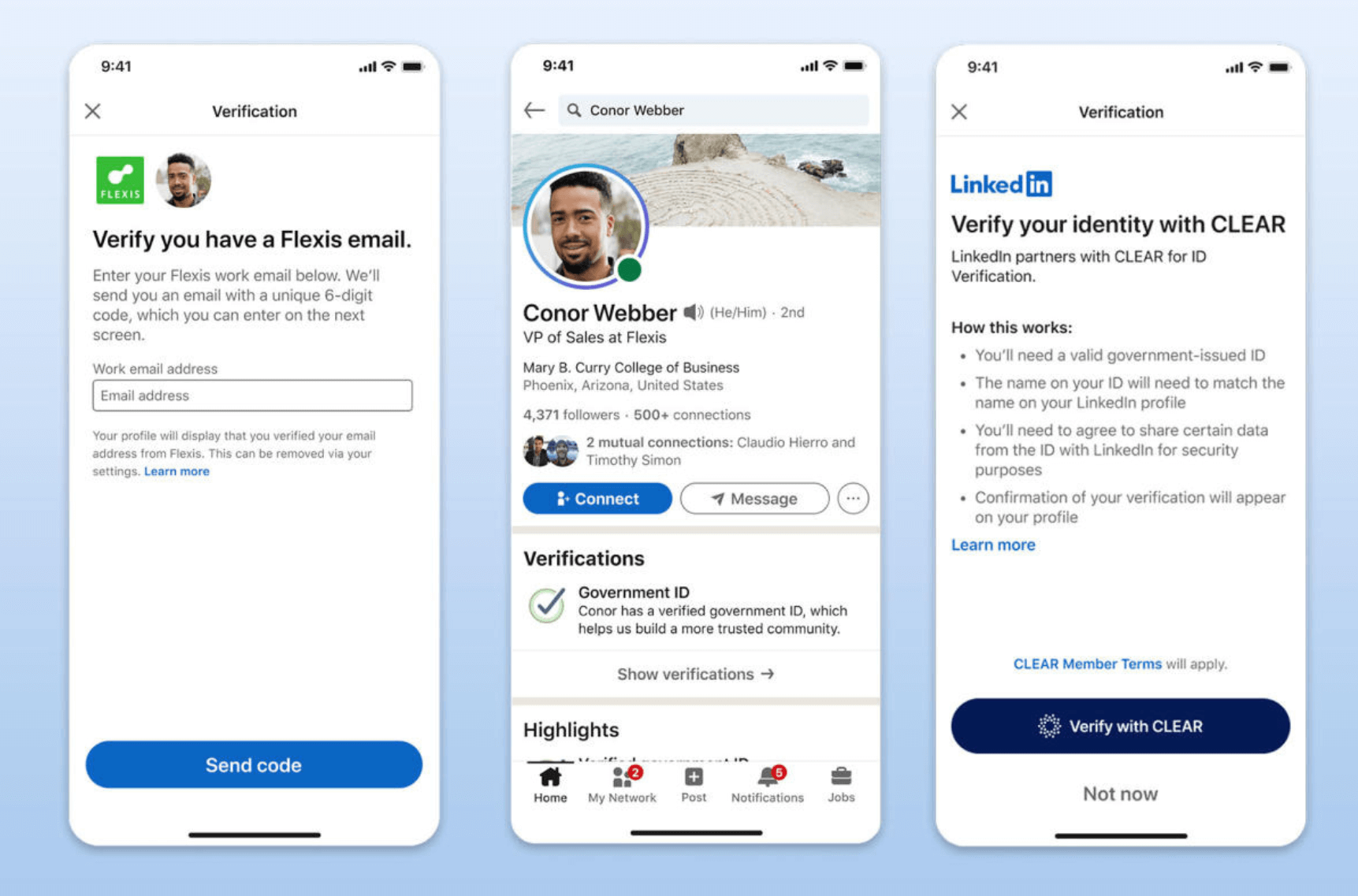
لضمان مصداقية هويات المستخدم ، دخلت LinkedIn في شراكة مع CLEAR ، وهي خدمة موثوق بها للتحقق من الهوية من جهة خارجية. من خلال الاستفادة من CLEAR ، يمكن للمستخدمين تأكيد هويتهم بشكل آمن باستخدام بطاقة هوية صادرة عن حكومة الولايات المتحدة ورقم هاتف في الولايات المتحدة والتحقق من حساباتهم على LinkedIn . بمجرد التحقق ، يمكن للمستخدمينعرض شارة التحقق على ملفهم الشخصي على LinkedIn ، مما يوفر طبقة إضافية من المصداقية والجدارة بالثقة.
وفقًالمقالاتتعليمات التحقق من LinkedIn، اتبع الخطوات التالية:
كيفية التحقق من هويتك مع CLEAR
- في ملفك الشخصي على LinkedIn ، انتقل إلى قسم "حول هذا الملف الشخصي"، أو بطاقة "مقترحة لك"لبدء عملية التحقق ؛
- ستتم إعادة توجيهك إلى عملية التحقق من خلال CLEAR. أدخل رقم هاتفك أو بريدك الإلكتروني ، واتبع التعليمات ؛
- سيُطلب منك التقاط صورة لنفسك ؛
- قد يُطلب منك بعد ذلك التقاط صورة لبطاقة هويتك الصادرة عن الحكومة ، مثل رخصة القيادة أو الهوية الرسمية أو جواز السفر ؛
- انقر فوق "نعم ، مشاركة"لمشاركة التحقق مع LinkedIn ؛
- إذا كان الاسم الموجود في هويتك الصادرة عن الحكومة يطابق الاسم الموجود في ملفك الشخصي على LinkedIn ، فسيكون التحقق من هويتك مرئيًا في ملفك الشخصي. معلومات هويتك الفعلية نفسها لن تكون مرئية.
كيفية إزالة التحقق من الهوية على سطح المكتب أو Android أو iOS
- انقر فوق "أنا"في الجزء العلوي الأيمن من شاشتك ؛
- انقر فوق "الإعدادات والخصوصية"؛
- ضمن "تفضيلات الحساب" ،انقر فوق "التحقق" ؛
- قم بتأكيد الحذف - يرجى ملاحظة أنه لا يمكننا استعادة التحقق بمجرد حذفه.
التحقق من البريد الإلكتروني للعمل
يعد التحقق من البريد الإلكتروني الخاص بالعمل طريقة لتأكيد عنوان البريد الإلكتروني الخاص بالعمل مع الشركة المدرجة في ملفه الشخصي على LinkedIn. إذا كانت شركتك جزءًا من برنامج التحقق من البريد الإلكتروني الخاص بالعمل ، فيمكنك التحقق من عنوان بريدك الإلكتروني من خلال توفير البريد الإلكتروني الحالي لشركتك وتأكيده من خلال رمز تم إرساله إلى هذا البريد الإلكتروني. لمعرفة المزيد حول كيفية عمل عملية التحقق هذه والخطوات التي تحتاج إلى اتخاذها للتحقق من بريدك الإلكتروني ، قم بزيارة قسم التحقق من البريد الإلكتروني للعمل في ملفك الشخصي على LinkedIn.
كيفية التحقق من بريدك الإلكتروني الخاص بالعمل على سطح المكتب أو Android أو iOS
- انقر فوق "أنا"في الجزء العلوي الأيمن من شاشتك.
- انقر فوق"عرض الملف الشخصي".
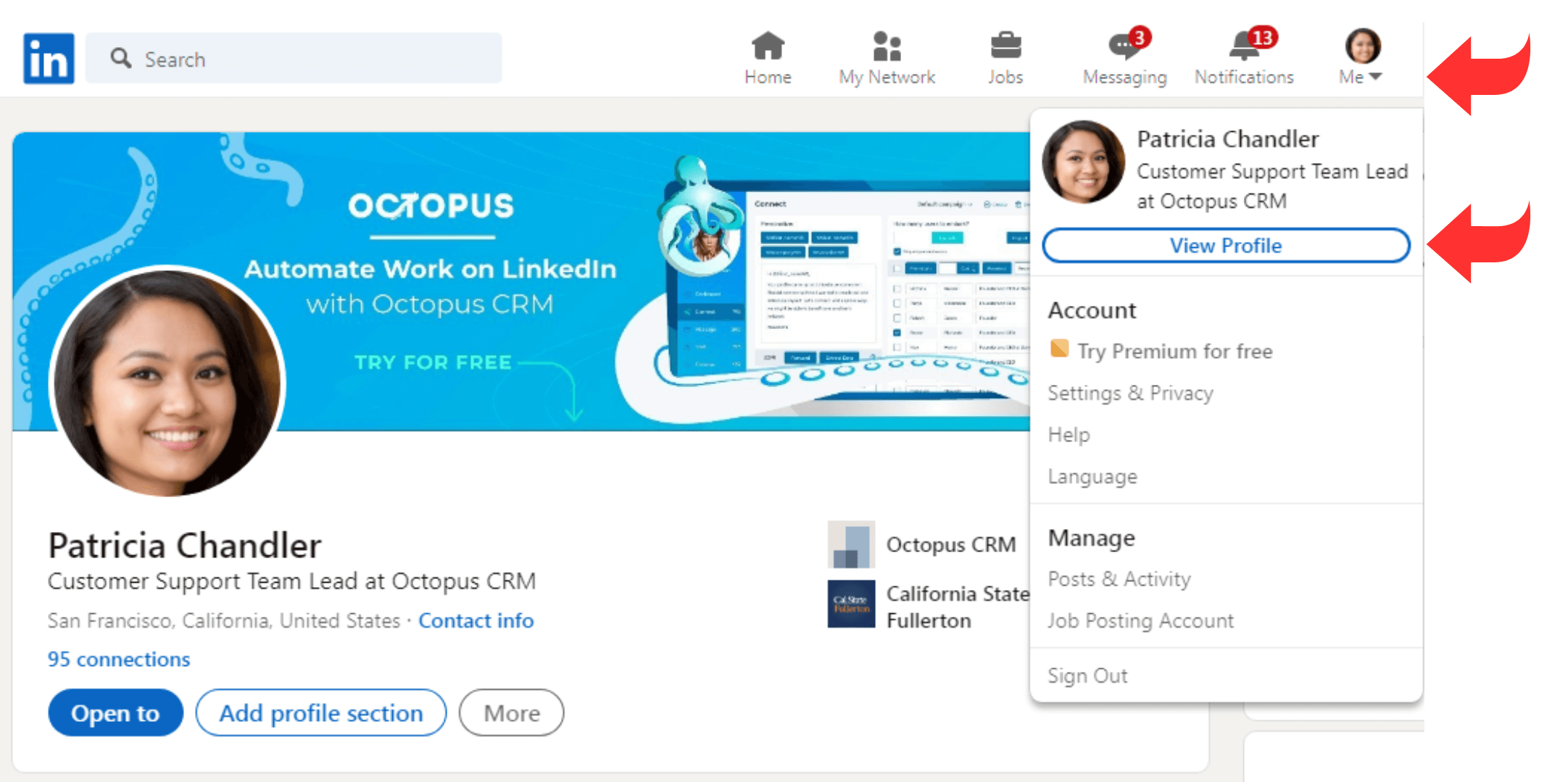
- انقر فوق"المزيد"في الجزء العلوي من ملف التعريف الخاص بك.
- انقر فوق"حول هذا الملف الشخصي".
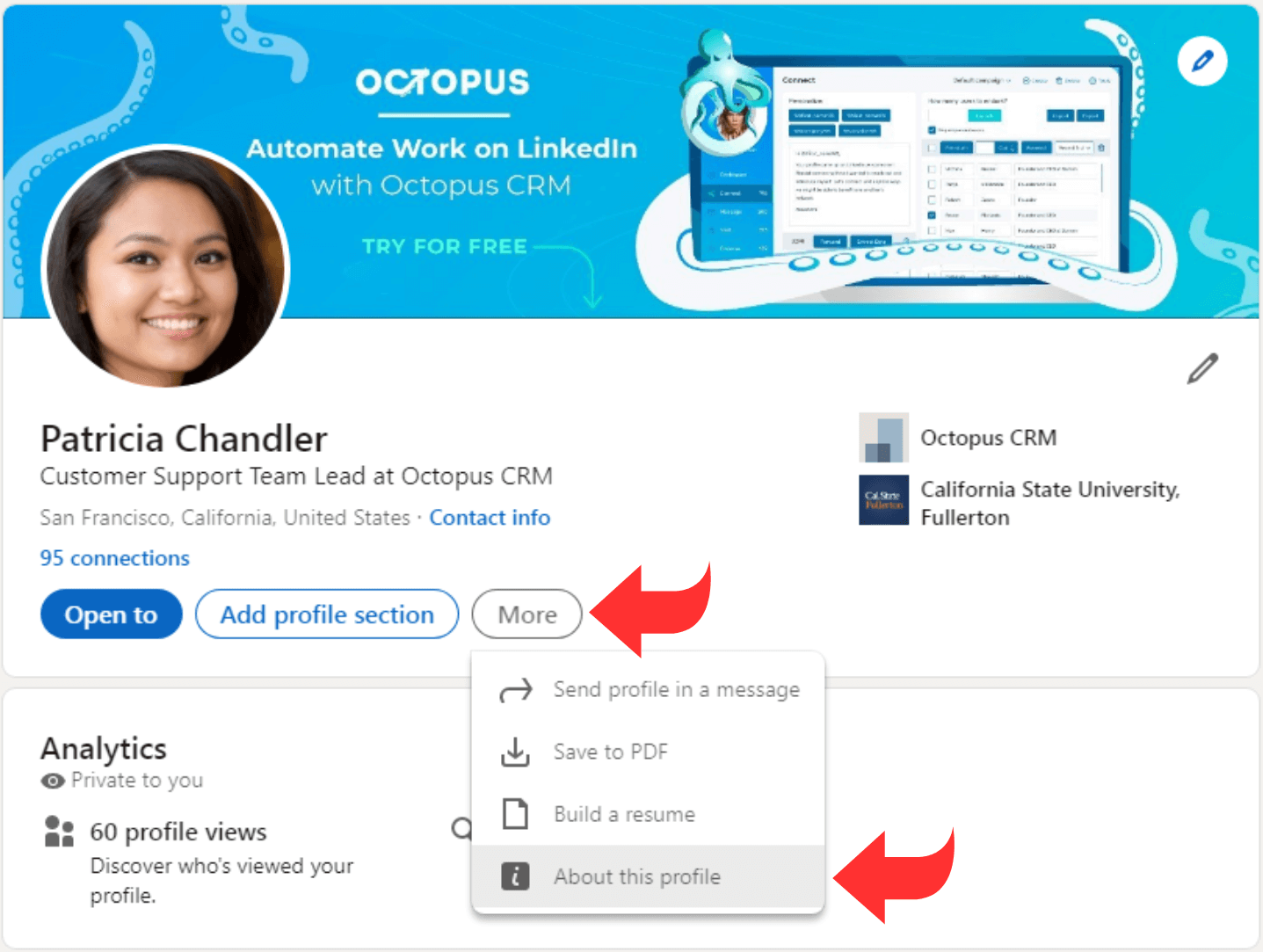
- انقر فوق"تحقق من بريدك الإلكتروني الخاص بالعمل".
- أدخل بريدك الإلكتروني للعمل لشركتك الحالية ، انقر على"إرسال الرمز".
- أدخل الرمز ، انقر فوق"تأكيد". تنتهي صلاحية الرمز بعد 15 دقيقة من استلامه. تم التحقق الآن من بريدك الإلكتروني الخاص بالعمل.
كيفية إزالة التحقق من بريدك الإلكتروني الخاص بالعمل على سطح المكتب أو Android أو iOS
- انقر فوق"أنا"في الجزء العلوي الأيمن من شاشتك.
- انقر فوق"الإعدادات والخصوصية".
- ضمن"تفضيلات الحساب" ،انقر على"التحقق".
- قم بتأكيد الحذف - يرجى ملاحظة أنه لا يمكننا استعادة التحقق بمجرد حذفه.
التحقق من مكان العمل
يمكّن نظام التحقق في LinkedIn المستخدمين أيضًا من التحقق من معلومات مكان العمل الخاصة بهم. يمكن القيام بذلك من خلال عنوان بريد إلكتروني صادر عن الشركة أو عن طريق استخدام Microsoft Entra إذا كانت مؤسستهم تستخدم النظام الأساسي بالفعل. يحتاج المستخدمون ببساطة إلى تقديم المعلومات الضرورية ، وعند التحقق ، سيتم عرض تفاصيل مكان عملهم في ملفهم الشخصي.

كيفية التحقق من مكان عملك باستخدام معرف Microsoft Entra الذي تم التحقق منه
- انقر فوق " التحقق من مكان عملك"- يمكنك العثور على الزر إما في"حول ملف التعريف هذا"أو من خلال بطاقة"مقترحة لك".
- اتبع الخطوات التي وضعتها شركتك لتسجيل الدخول إلى حساب العمل الخاص بك. قد تختلف العملية قليلاً بناءً على كيفية قيام شركتك بإعداد النظام.
- بالنقر فوق"إرسال"، يتم إرسال المعلومات التي تم التحقق منها إلى LinkedIn وستتم إضافة التحقق إلى ملفك الشخصي. لن يتم عرض المعلومات الفعلية من التحقق الخاص بك.
- سيكون التحقق مرئيًا في ملفك الشخصي إذا كان اسم مكان عملك يطابق الاسم الموجود في ملفك الشخصي على LinkedIn ، وقد تتم إزالة عمليات التحقق (على سبيل المثال ، إذا انتهت صلاحية التحقق أو تم إبطاله).
كيفية إزالة التحقق من مكان العمل على سطح المكتب أو Android أو iOS
- انقر فوق"أنا"في الجزء العلوي الأيمن من شاشتك.
- انقر فوق"الإعدادات والخصوصية".
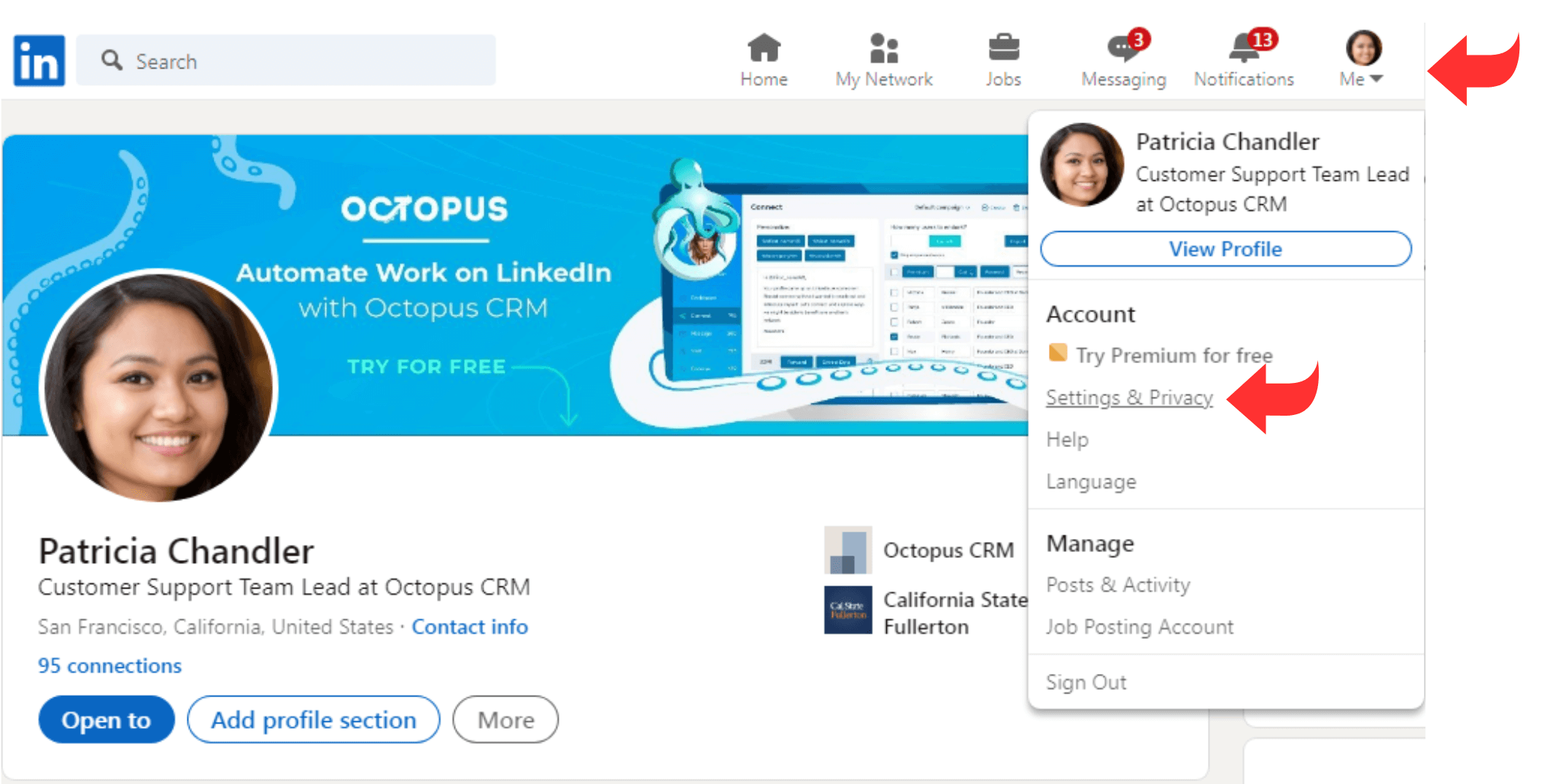
- ضمن"تفضيلات الحساب"، انقر فوق"التحقق"؛
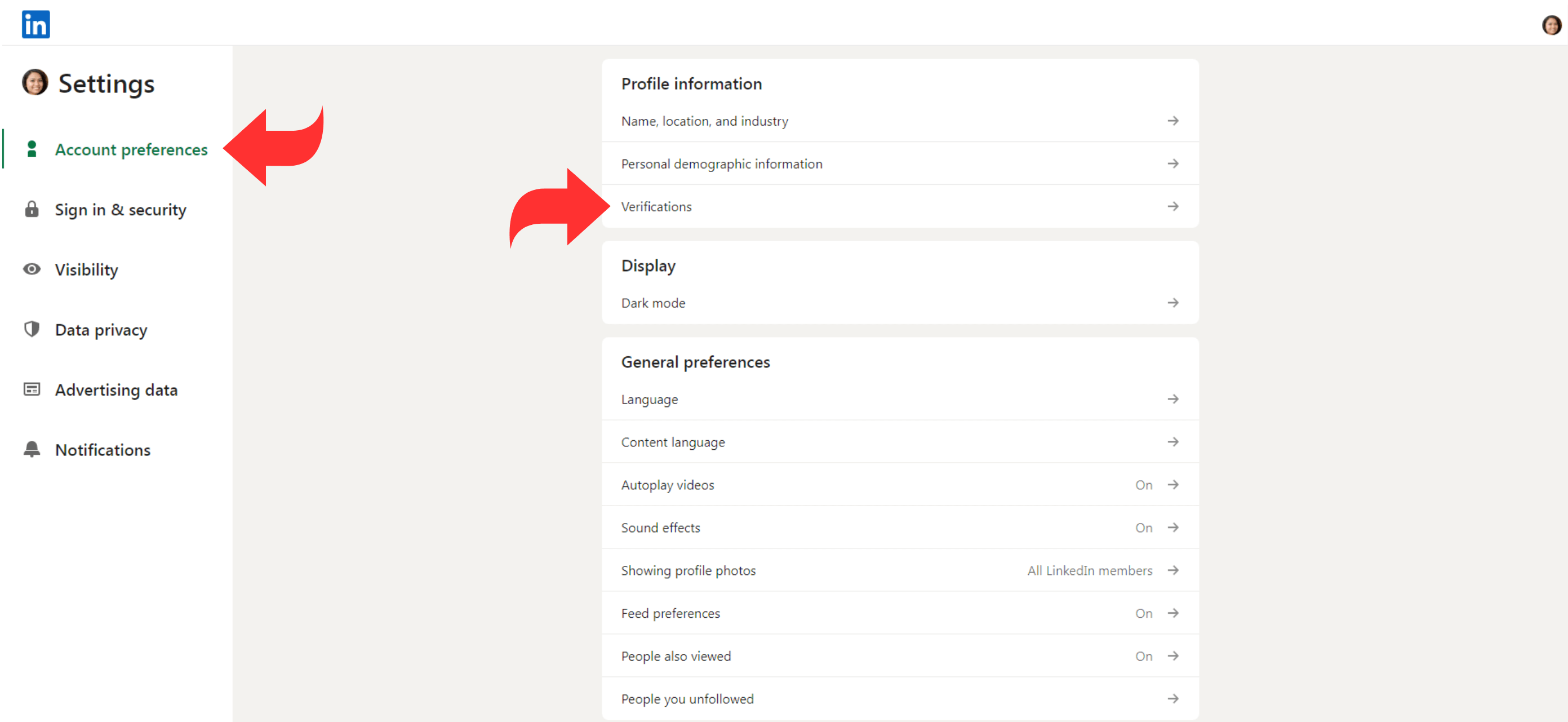
- قم بتأكيد الحذف - يرجى ملاحظة أنه لا يمكننا استعادة التحقق بمجرد حذفه.
أهمية الأصالة
في عصر تعد فيه المصداقية عبر الإنترنت أمرًا بالغ الأهمية ، تدرك LinkedIn الحاجة إلى مكافحة الأنشطة الاحتيالية وحماية المستخدمين من التفاعل مع الملفات الشخصية المضللة. يهدف نظام التحقق إلى بناء الثقة بين أعضاء LinkedIn ، مما يضمن الثقة في الأفراد الذين يمثلون شركات معينة كمحترفين حقيقيين. مع تزايد انتشار العروض التقديمية الاحتيالية وانتحال الهوية ، يعمل نظام التحقق في LinkedIn كأداة حيوية في تعزيز بيئة شبكة آمنة. من المهم بشكل متزايد منع إنشاء حسابات وهمية تم إنشاؤها بواسطة الذكاء الاصطناعي للمستخدمين أو الشركات التي تستخدم ChatGPT لـ LinkedIn أو ميزات أو برامج أخرى للذكاء الاصطناعي .
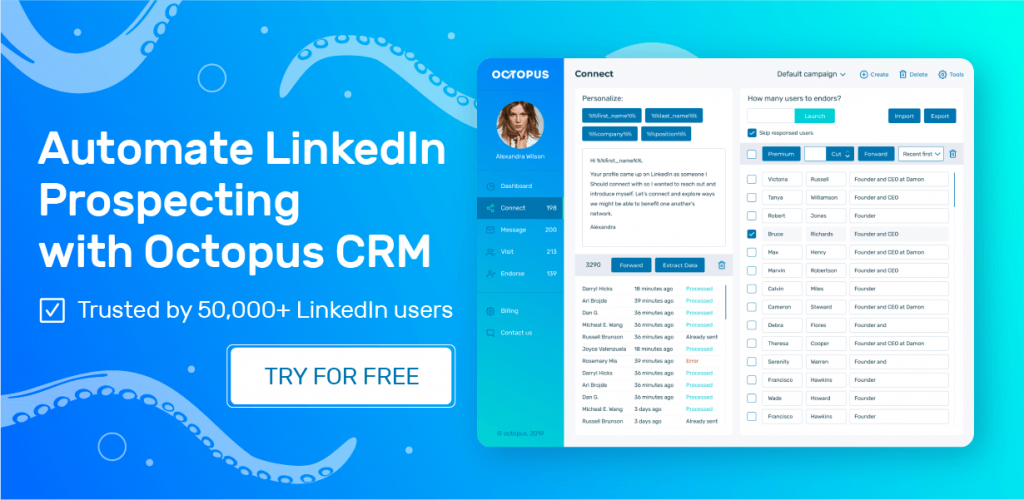
توسيع قدرات التحقق
تتطور خيارات التحقق في LinkedIn باستمرار لتلبية متطلبات قاعدة المستخدمين. بينما يسلط النظام الحالي الضوء على عمليات التحقق بعلامة اختيار خضراء وزرقاء على الملفات الشخصية ، يستكشف LinkedIn إمكانيات تتجاوز هذا المؤشر المرئي. يشير التزام المنصة بتعزيز الثقة والمصداقية إلى التطورات المستقبلية المحتملة ، بما في ذلك إدخال شارات أو مؤشرات تحقق إضافية .
خاتمة
يمثل تقديم LinkedIn لنظام تحقق مجاني خطوة مهمة نحو ترسيخ الثقة والمصداقية في مجال الشبكات المهنية. من خلال الشراكة مع كيانات رائدة في الصناعة مثل CLEAR واستخدام Microsoft Entra ، يوفر LinkedIn للمستخدمين وسائل للتحقق من هوياتهم ومعلومات مكان العمل. مع تطور النظام ، فإنه يمتلك القدرة على تبسيط العمليات وزيادة المصداقية وتقليل الاحتكاك في التفاعلات المهنية المختلفة.
